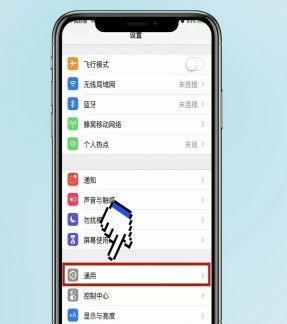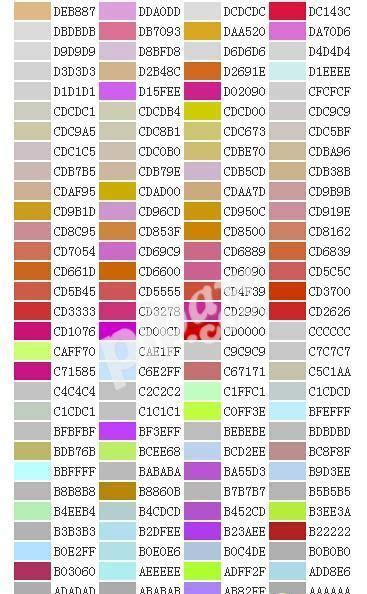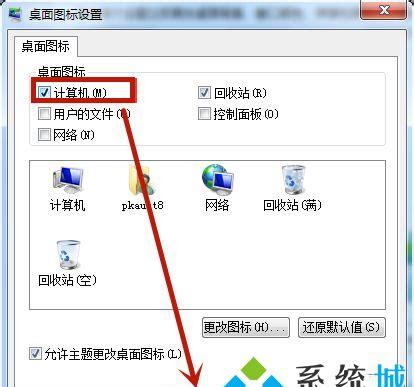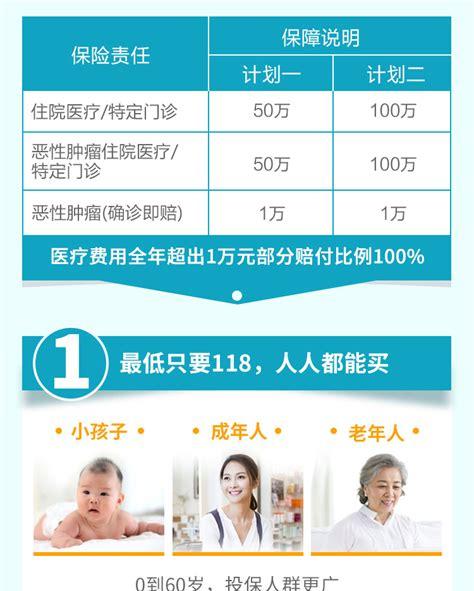7代CPU安装win7会遇到的问题:
32位的win7不支持uefi启动,64位win7理论上支持uefi启动,但实际上需要开启兼容模式才能启动,并且启动速度并没有变快。
根据不同型号的主板,需要解决USB3.0和nvme固态硬盘驱动,win7不提供这两种驱动。
7代cpu之后,就没有官方发布的核显驱动了,这个是最难解决的。
对应的解决办法:
使用legacy mbr启动。
下载win7镜像文件,使用华硕提供的驱动注入工具来注入USB3.0和nvme驱动,使用这个软件时候,需要用虚拟光驱将镜像文件载入 。
安装核显以及其他驱动,这里我是用的是驱动总裁win7离线包,里面整合了核显驱动。系统激活使用破解工具。或者搜寻相关的激活码。
系统安装完后可能遇到的问题以及解决办法
可能会遇到蓝屏(暂时没有解决的办法)。
部分驱动无法安装(暂时没有解决的办法)。
开机会闪屏三次才会进入到登录界面。解决办法:通过uefi gpt这种方式重新安装系统。但是由于64位的win7并不能完全支持uefi,直接安装会让系统卡在登录的四叶草界面。需要在BIOS里设置开启CSM,如果没有CSM还需要手动刷BIOS。还有一种方法:调整启动盘的文件………..
下面是详细教程
安装样机为E52-80 I7-7500U
先把Win7系统刻录到U盘
在U盘上加载USB 3.0驱动,下图为如何加载USB 3.0(不加载USB 3.0驱动认不到硬盘)
开始安装。
注意点:1、显卡上驱动的时先上集成显卡,在上独立显卡。
2、如果上驱动过程中本子会产生蓝屏,建议关掉USB 3.0;
附:驱动下载链接:
http://support1.lenovo.com.cn/lenovo/wsi/Modules/DriverByType.aspx?OneCome=&SearchType=1&LogicType=0&MachineId=12691&IsSeachOne=true&IsBackPage=false&ptype=2&typename=昭阳E52-80&from=select&ptid=6215
(在联想官网下载的E52-80驱动里面提示是6代CPU驱动,但本人用在7代上也是可以。)
如何在Win7安装U盘中加入USB3.0的支持
联想知识库:
http://iknow.lenovo.com/detail/dc_143417_1142085.html
故障现象:
原生Win7系统不包含USB3.0的驱动,所以无法使用USB3.0的U盘在USB3.0的设备上引导,且安装完系统后还需要重新安装USB3.0驱动。
解决方案:
提示:
1、此方案仅适用于Intel芯片组的机型,AMD芯片组的机型将无法使用;
2、文档中写明支持Win7 32位系统,但是实测部分32位系统会存在问题,建议使用Win7 64位系统安装。
步骤一:从Intel官网下载Windows7 USB3.0 Creator 实用程序>>
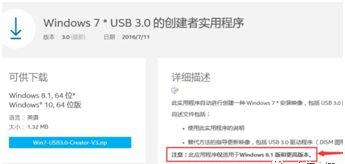
步骤二:使用Windows 7 USB DVD Download Tool或者软碟通(UltraISO)制作Win7原版安装盘(不要使用ghost镜像制作,否则后续会有报错)
步骤三:解压缩之前下载的软件,在解压缩路径下右键以管理员方式运行Installer_Creator.exe
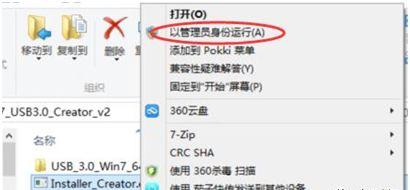
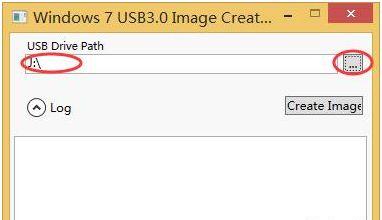
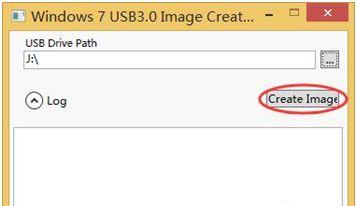
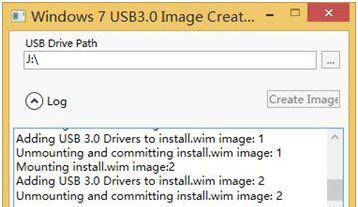
步骤六:在出现Upadte finished!后创建结束,现在就可以使用这个U盘在USB 3.0接口上安装系统了。
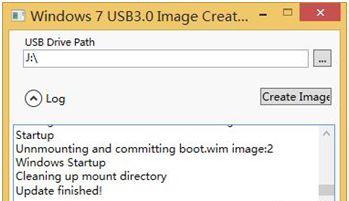
使用安装完补丁的U盘安装完系统USB3.0驱动会自动安装上。
提示:如按照上述方式安装Win7后,出现进入系统无法识别USB设备(例如U盘),请更换USB3.0制作工具尝试,具体步骤如下:
Skylake平台机型改装Win7方法
准备工作:
1、微软原版Windows 7 64位系统安装镜像,Ghost镜像不支持。
2、参考“如何制作U盘系统盘以及使用U盘安装操作系统的方法”
优先建议方法2使用UltraISO将1中系统镜像写入U盘,U盘建议4GB或更大容量,此操作会清空U盘中的数据,操作前请提前备份U盘中的个人重要数据。
操作步骤:
1、工具下载>>
工具名称:Windows USB Installation Tool
支持操作系统:Windows 7 32bit,Windows 7 64bit
工具容量:7.73 MB
2、鼠标右击上面下载好的工具,选择“解压到当前文件夹”;
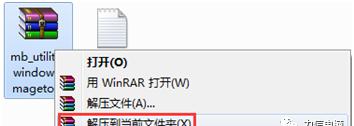
3、打开解压缩后生成的“ WindowsImageTool”文件夹;
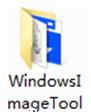
4、鼠标右击“ WindowsImageTool.exe”,选择“以管理员身份运行”;
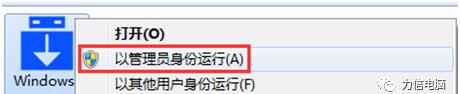
5、按照下图箭头指示和文字说明操作;
6、制作过程需要数分钟(与镜像大小和U盘写入速度有关,请耐心等待);
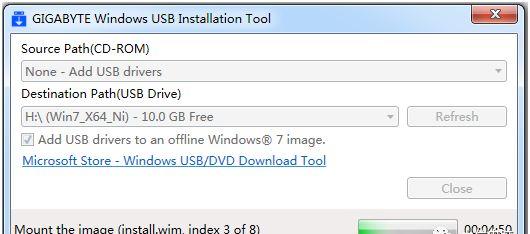
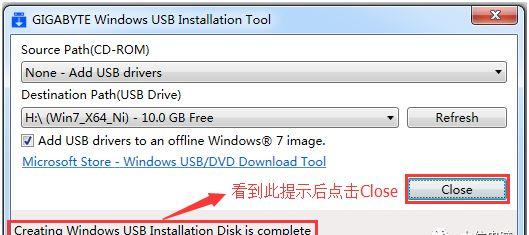
8、BIOS设置及操作系统安装参考:
安装前请务必备份好您硬盘中的重要数据